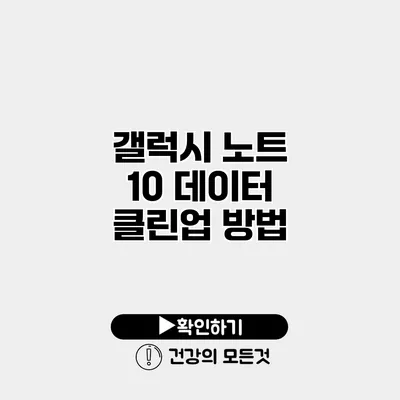안타깝게도, 데이터가 쌓이면 우리의 갤럭시 노트 10은 무겁고 느려지게 마련이에요. 하지만 걱정하지 마세요! 데이터 클린업 방법을 통해 스마트폰을 다시 청정하게 만들 수 있답니다. 오늘은 갤럭시 노트 10의 데이터 클린업을 위한 종합 가이드를 제공할게요.
✅ 엔터프라이즈 데이터 관리의 새로운 전략을 알아보세요.
데이터 클린업의 중요성
갤럭시 노트 10을 사용하다 보면, 다양한 앱, 사진, 동영상, 음악 파일 등 많은 데이터가 누적됩니다. 이로 인해 저장공간 부족과 성능 저하가 일어날 수 있어요. 특히 중복된 파일이나 불필요한 앱이 있으면 더욱 악화된답니다. 성능을 최적화하고 저장공간을 확보하기 위해서는 정기적인 데이터 클린업이 필요해요.
데이터 클린업 효과
- 성능 향상: 불필요한 데이터 제거로 스마트폰의 반응 속도가 빨라져요.
- 저장공간 확보: 클린업을 통해 사용되지 않는 파일을 삭제하여 스토리지 공간을 확보할 수 있어요.
- 배터리 수명 연장: 배경에서 작동하는 앱이 줄어들면 배터리 소모가 감소해요.
- 개인정보 보호 강화: 잔여 데이터나 사용하지 않는 앱을 삭제하여 개인정보 유출 위험을 줄일 수 있어요.
✅ 아이폰에서 사진과 동영상 쉽게 백업하는 방법을 알아보세요.
갤럭시 노트 10 데이터 클린업 단계
데이터 클린업은 몇 가지 단계로 나누어 진행할 수 있습니다.
1단계: 저장공간 점검하기
먼저, 갤럭시 노트 10의 저장공간을 점검해 보세요. 설정으로 가서 저장공간 옵션을 클릭하면 현재 사용 중인 용량과 남은 용량을 확인할 수 있어요.
2단계: 불필요한 앱 삭제하기
사용하지 않는 앱은 삭제하는 것이 좋아요. 복잡하거나 많은 용량을 차지하는 앱들은 성능 저하의 주범이기 때문이에요.
– 앱 삭제 방법:
1. 홈 화면에서 앱 서랍을 엽니다.
2. 삭제할 앱을 길게 클릭합니다.
3. 팝업 창에서 삭제를 선택합니다.
3단계: 사진 및 동영상 정리하기
갤러리에는 종종 중복되거나 불필요한 사진과 동영상이 쌓이기 쉬워요. 간단히 삭제하거나 클라우드로 백업하는 방법도 도움이 될 수 있어요.
– 사진 정리 팁:
– 유사한 사진이나 중복된 사진을 찾아서 삭제합니다.
– 필요 없는 스크린샷과 이미지를 정리합니다.
4단계: 다운로드 폴더 정리하기
다운로드 폴더에는 사용하지 않는 파일이 많이 쌓일 수 있어요. 주기적으로 확인하고 정리하는 것이 중요해요.
– 다운로드 파일 삭제 방법:
1. 파일 관리 앱을 엽니다.
2. 다운로드 폴더로 이동합니다.
3. 필요 없는 파일을 선택하여 삭제합니다.
5단계: 캐시 데이터 삭제하기
앱을 사용할 때 쌓이는 캐시 데이터도 성능 저하를 가져올 수 있어요. 정기적으로 삭제하여 깔끔하게 유지하세요.
– 캐시 데이터 삭제 방법:
1. 설정으로 가서 앱 메뉴를 클릭합니다.
2. 개별 앱을 선택해 저장공간으로 들어갑니다.
3. 캐시 삭제를 선택합니다.
6단계: 클라우드 서비스 활용하기
구글 드라이브와 같은 클라우드 서비스를 활용하면 데이터 저장공간을 절약할 수 있어요. 사진과 동영상을 클라우드에 저장해 두면 기기의 용량을 줄일 수 있답니다.
✅ 애플워치의 업데이트 오류 원인을 알아보세요.
데이터 클린업 체크리스트
| 체크 항목 | 완료 여부 |
|---|---|
| 저장공간 점검 | [ ] |
| 불필요한 앱 삭제 | [ ] |
| 사진 및 동영상 정리 | [ ] |
| 다운로드 폴더 정리 | [ ] |
| 캐시 데이터 삭제 | [ ] |
| 클라우드 서비스 활용 | [ ] |
결론
갤럭시 노트 10의 데이터 클린업은 여러분의 스마트폰 성능을 유지하는 데 아주 중요해요! 위의 단계를 따라서 주기적으로 클린업을 실시해 보세요. 스마트폰이 부드럽고 쾌적하게 작동하는 것을 느낄 수 있을 거예요. 데이터 클린업을 시작하고 나면 여러분의 스마트폰이 다시 생기를 찾을 것입니다. 지금 당장 클린업을 시작해 보세요!
자주 묻는 질문 Q&A
Q1: 갤럭시 노트 10의 데이터 클린업이 왜 중요한가요?
A1: 데이터 클린업은 성능 향상, 저장공간 확보, 배터리 수명 연장 및 개인정보 보호 강화를 위해 중요합니다.
Q2: 갤럭시 노트 10에서 불필요한 앱을 어떻게 삭제하나요?
A2: 홈 화면에서 앱 서랍을 열고 삭제할 앱을 길게 클릭한 후 팝업 창에서 ‘삭제’를 선택하면 됩니다.
Q3: 데이터 클린업 후 어떤 효과를 기대할 수 있나요?
A3: 클린업 후 스마트폰의 반응 속도가 빨라지고, 저장공간이 확보되며, 배터리 소모가 줄어들고 개인정보 유출 위험이 감소합니다.